使用CAD绘制荧光照相机
1、打开CAD,使用矩形工具,在作图区绘制一个矩形,如下图。
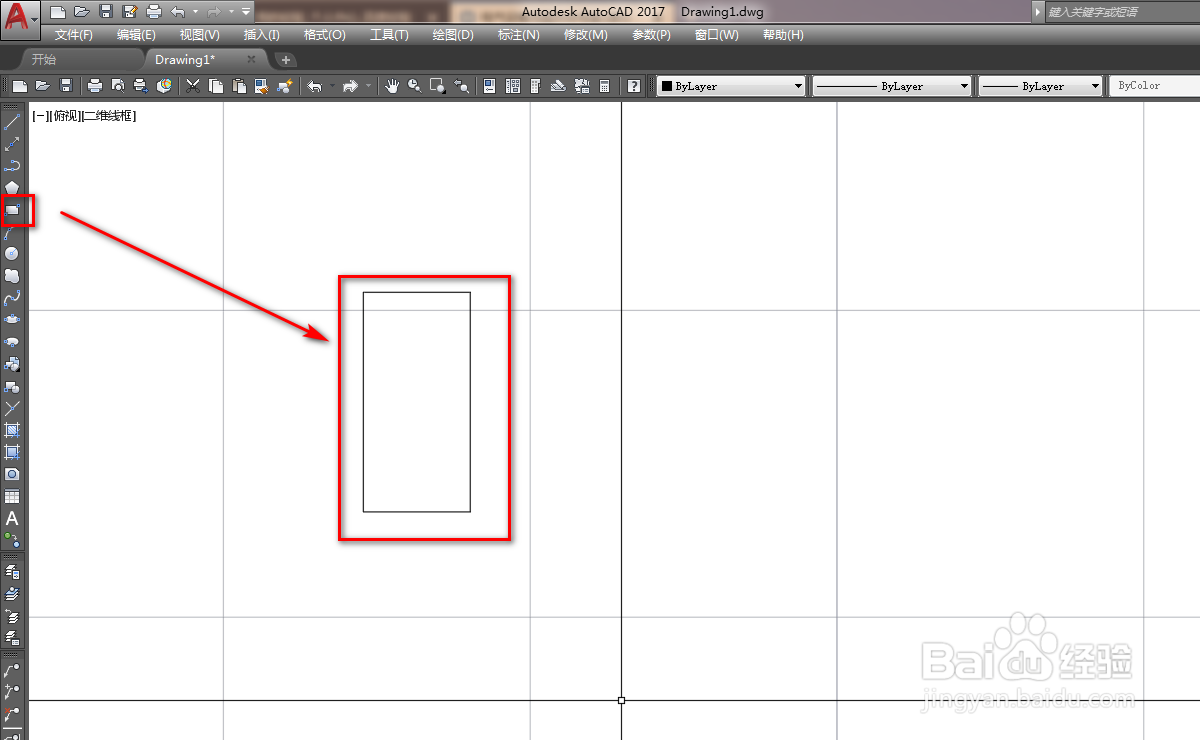
2、使用圆工具,在矩形上下两个边绘制两个圆,如下图。
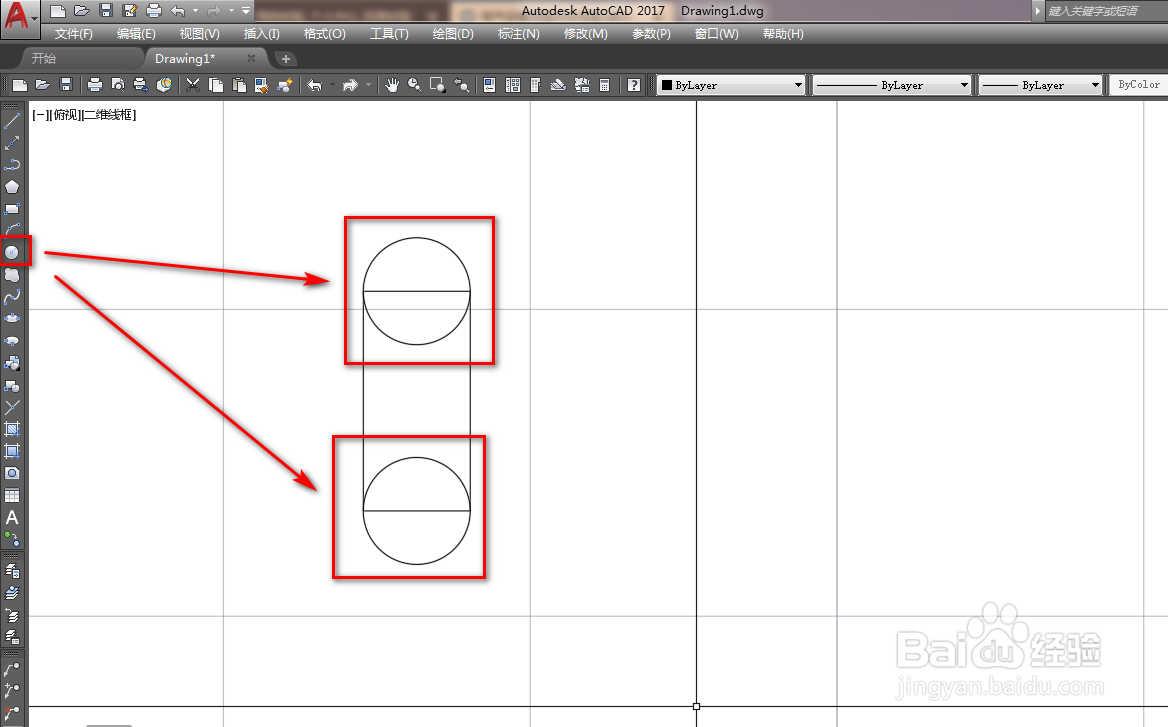
3、使用直线工具,连接几个端点绘制几条线,如下图。
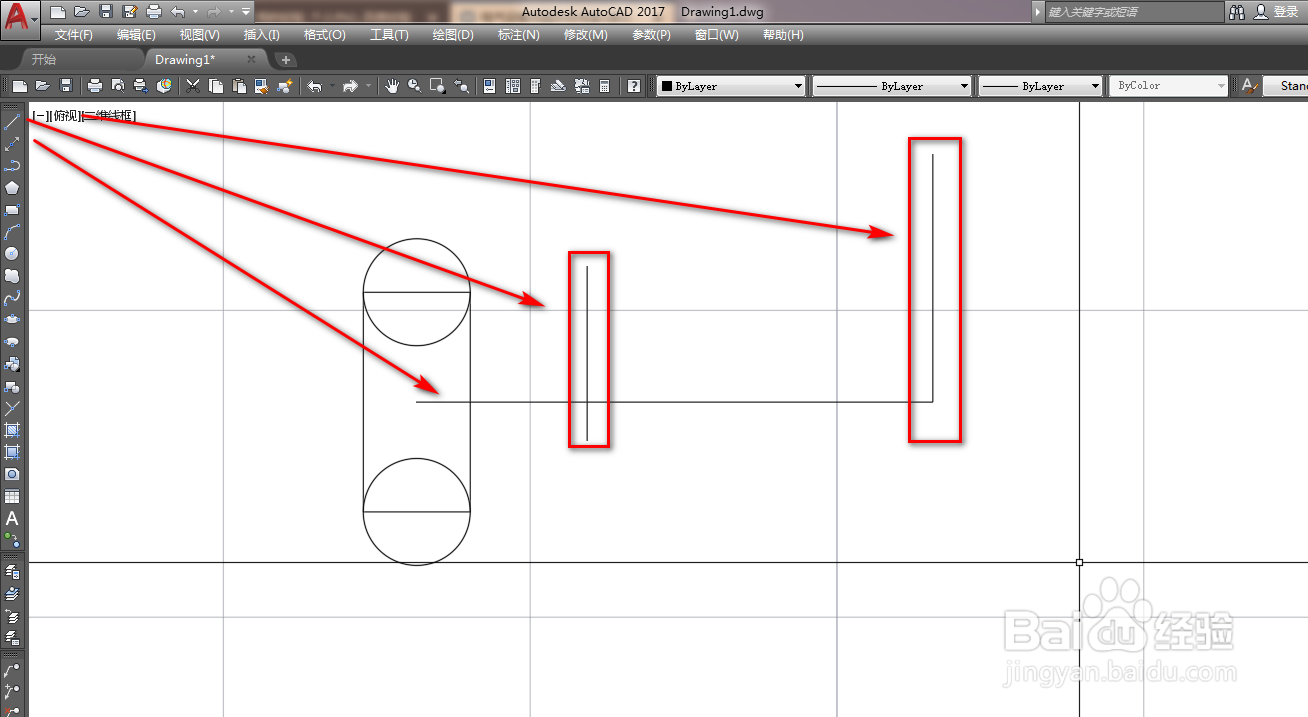
4、使用修剪工具,将多余的线段修剪掉,如下图。
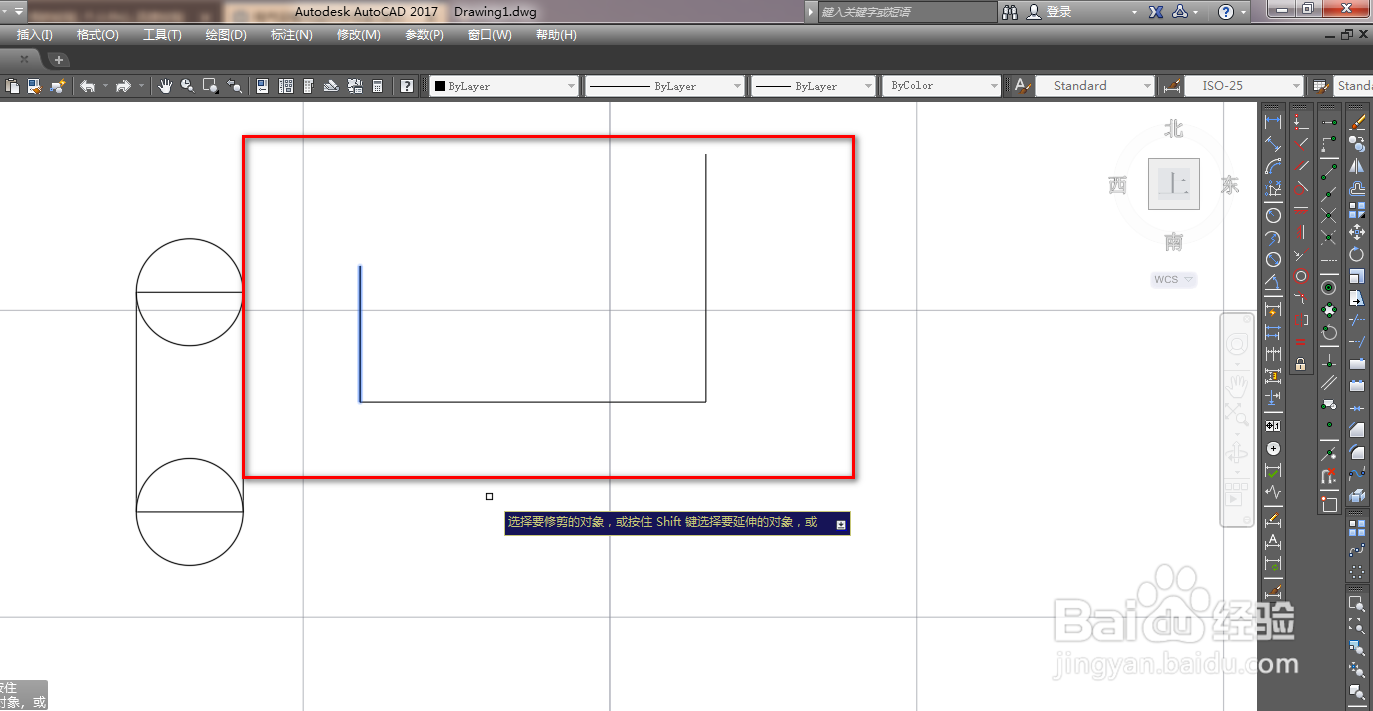
5、使用镜像工具,将两条竖线分别沿着横线做镜像,如下图。
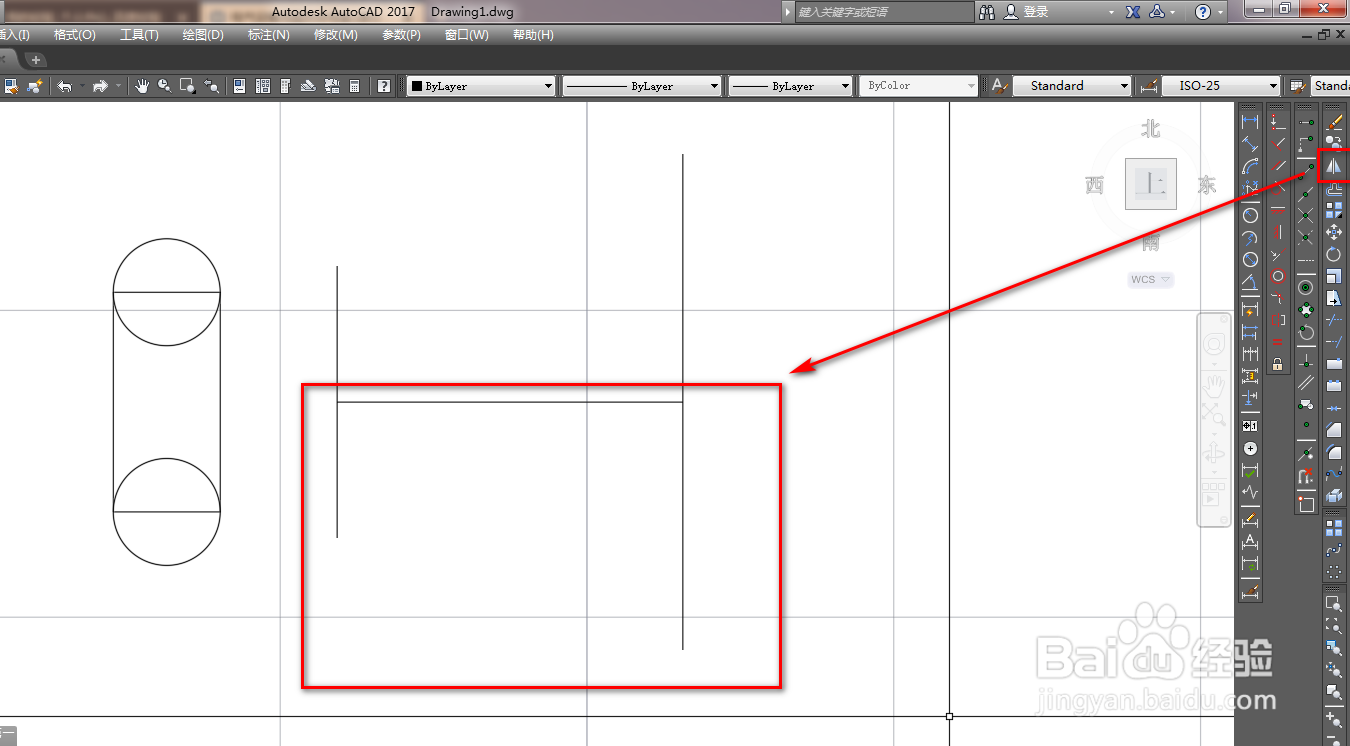
6、再次使用直线工具,绘制几条辅助线,如下图。
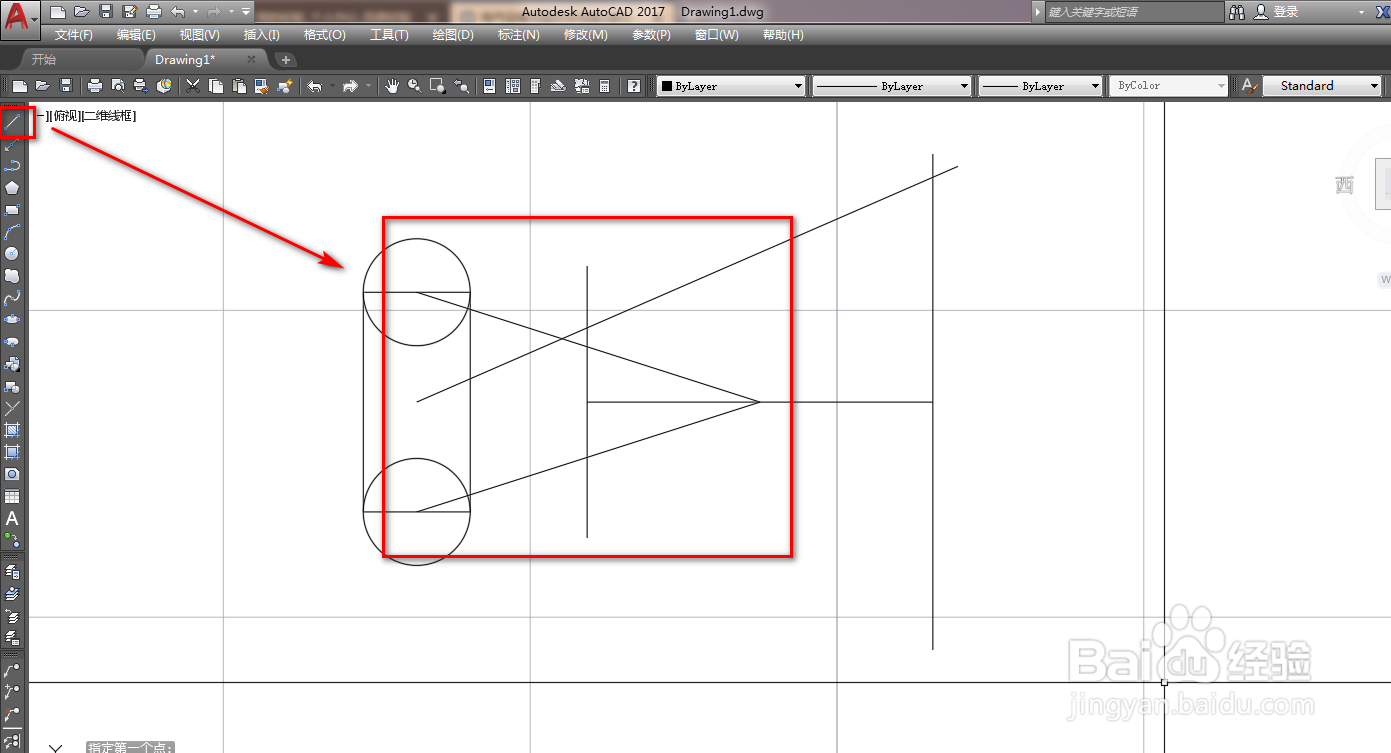
7、使用镜像工具,将斜线沿着横线做镜像,如下图。
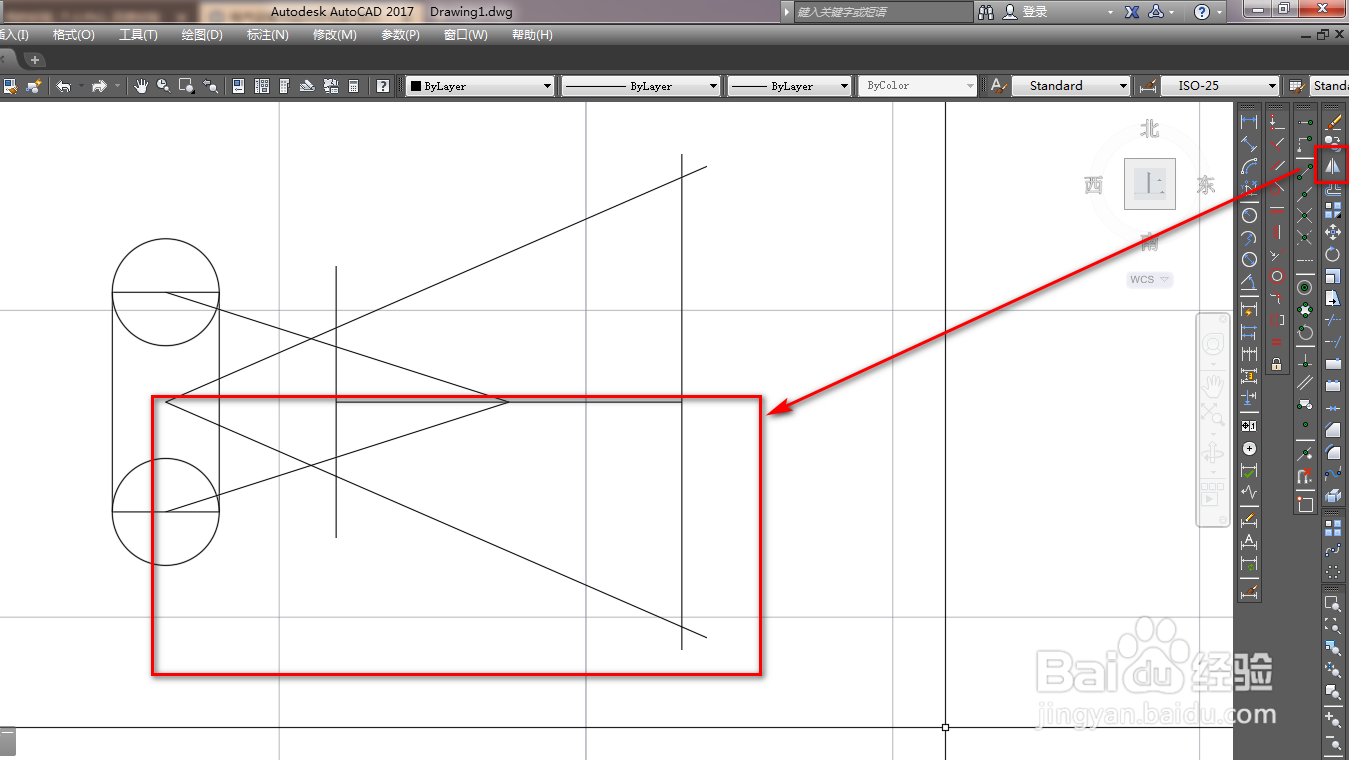
8、使用修剪工具,将多余的线段和弧线全部修剪掉,如下图。
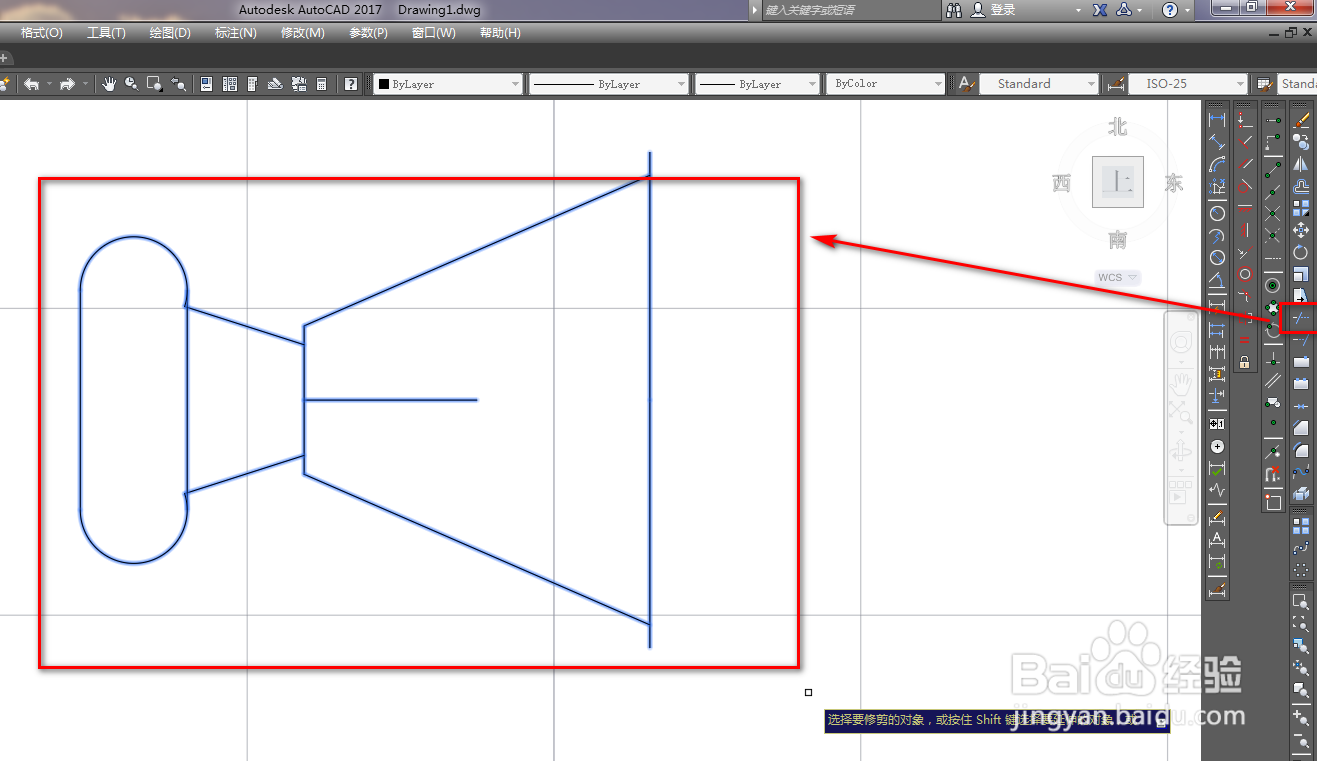
9、选中多余的线段,使用删除工具将其删除,如下图。
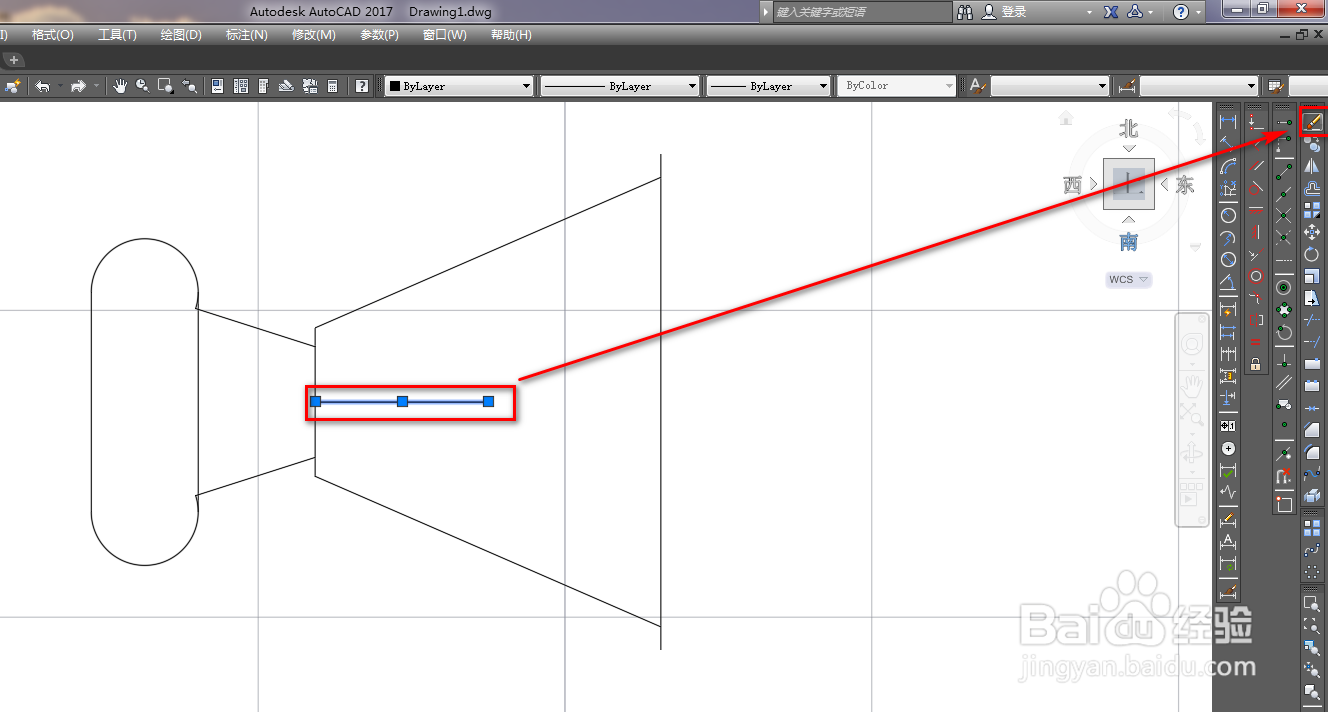
10、这样,我们就完成了荧光照相机图形符号的绘制,如下图。
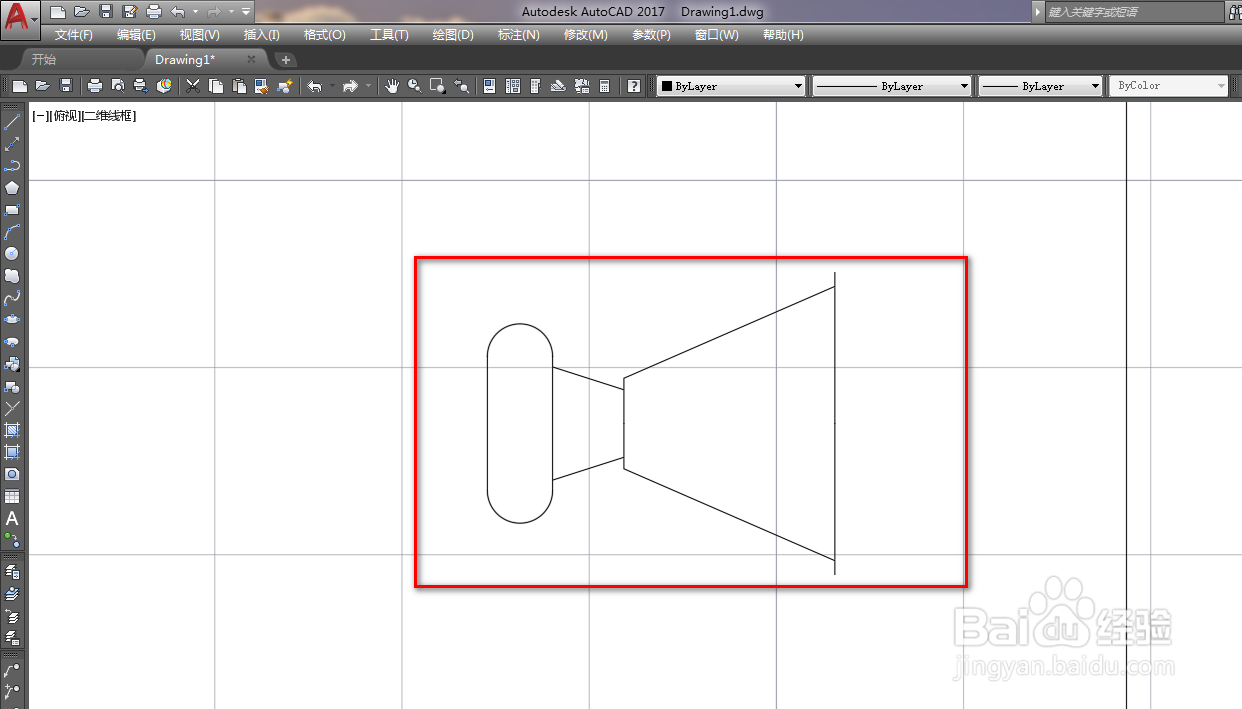
声明:本网站引用、摘录或转载内容仅供网站访问者交流或参考,不代表本站立场,如存在版权或非法内容,请联系站长删除,联系邮箱:site.kefu@qq.com。
阅读量:190
阅读量:181
阅读量:21
阅读量:171
阅读量:112